怎么设置手机图形 手机桌面图标怎么自定义
日期: 来源:冰糖安卓网
在手机使用过程中,我们经常会花费大量时间在手机图形的设置上,如何设置手机的图形以及自定义手机桌面图标,已经成为了许多手机用户关注的话题。通过简单的操作,我们可以轻松地调整手机的图形风格,让手机界面更加个性化和符合自己的口味。接下来让我们一起探讨一下手机图形设置和手机桌面图标的自定义方法吧。
手机桌面图标怎么自定义
具体步骤:
1.首先,在手机上找到并点击自带的【主题】图标
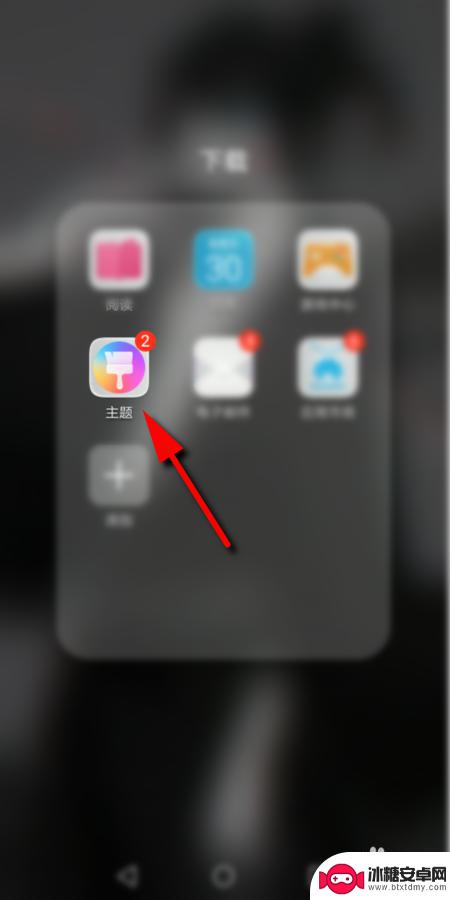
2.进入主题后,点击右下角的【我的】
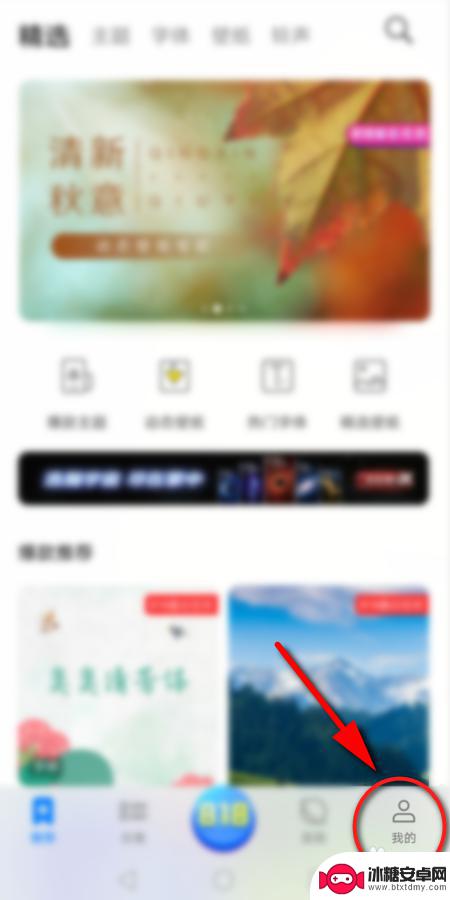
3.然后点击【混搭】选项
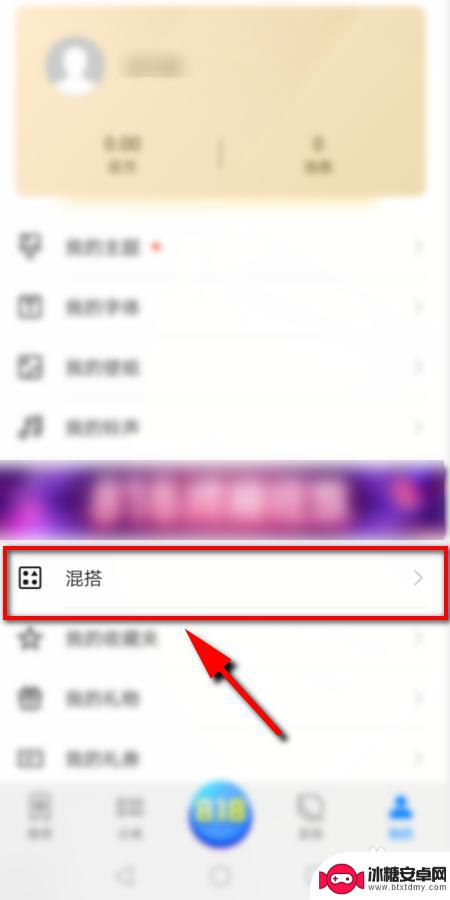
4.在混搭页面选择【图标】选项进入
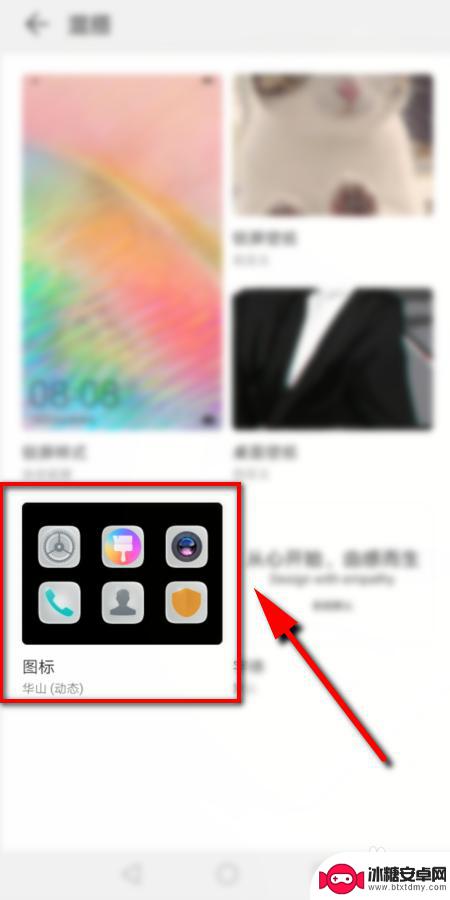
5.进入后可以看到3种 不同处预置图标,点击任一个设置即可。或者点击右上角的【更多】,查看更多的预置图标
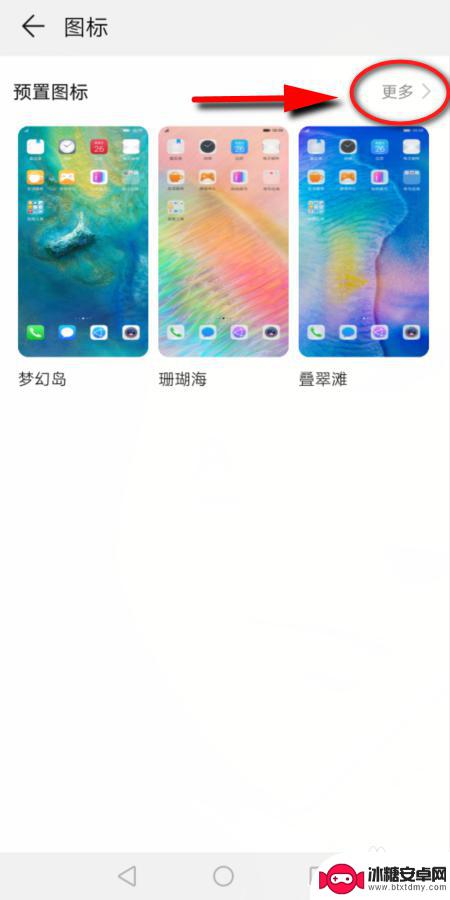
6.接下来选择并点击想要更改的图标样式
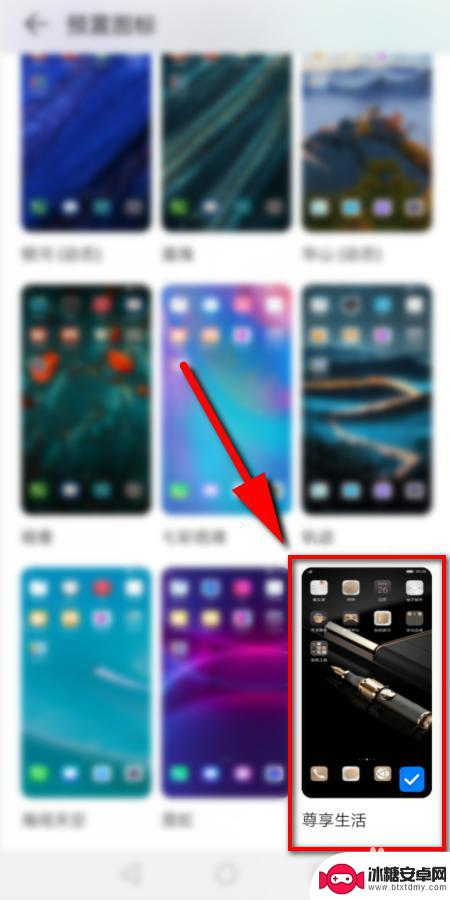
7.然后点击下方的【应用】即可更改手机上的图标

8.最后返回手机桌面,就可以看到改好的图标了
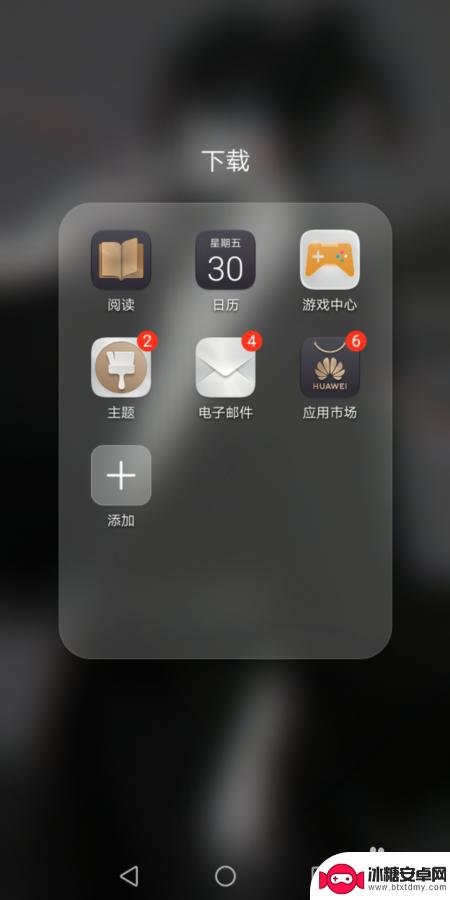
9.总结:
1.打开手机上自带的主题,点击【我的】
2.然后点击【混搭】选项,
3.在混搭页面点击【图标】
4.在预置图标里面选择一个,点击应用即可
以上是如何设置手机图形的所有内容,如果有需要的用户可以根据小编的步骤进行操作,希望对大家有所帮助。












